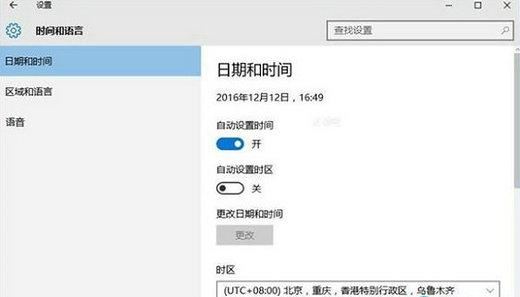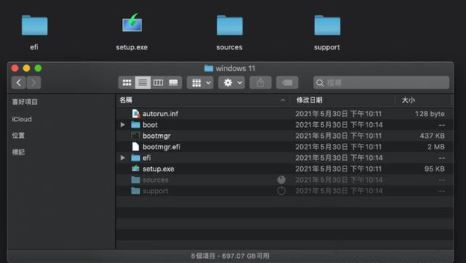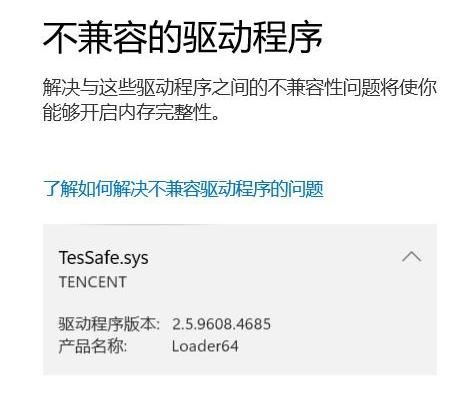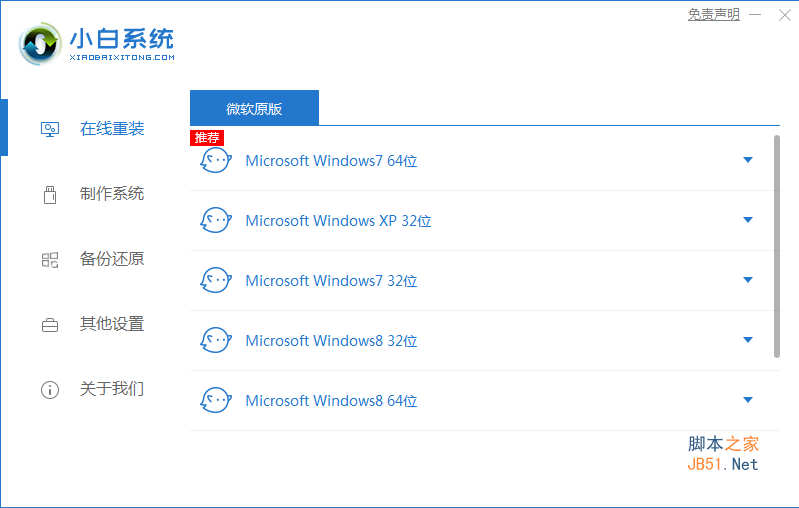问题描述
Windows系统服务器在开启远程协助时,会出现远程协助灰色并无法勾选开启的情况。
问题原因未开启此功能。
Windows 2008解决方案
1、登录
问题描述
Windows系统服务器在开启远程协助时,会出现远程协助灰色并无法勾选开启的情况。
问题原因
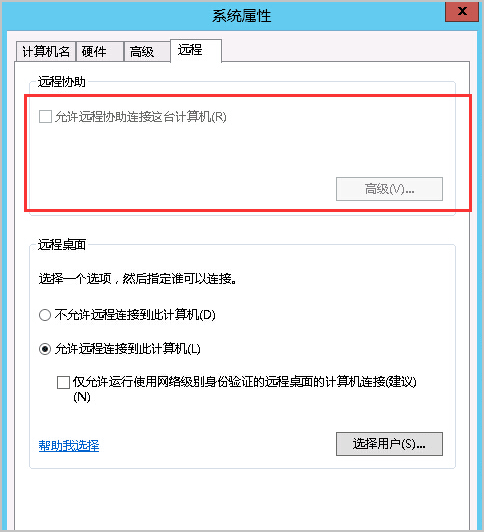
未开启此功能。
Windows 2008解决方案
1、登录实例,选择 开始 > 控制面板 > 管理工具 > 服务器管理器 > 功能, 单击右侧 添加功能。
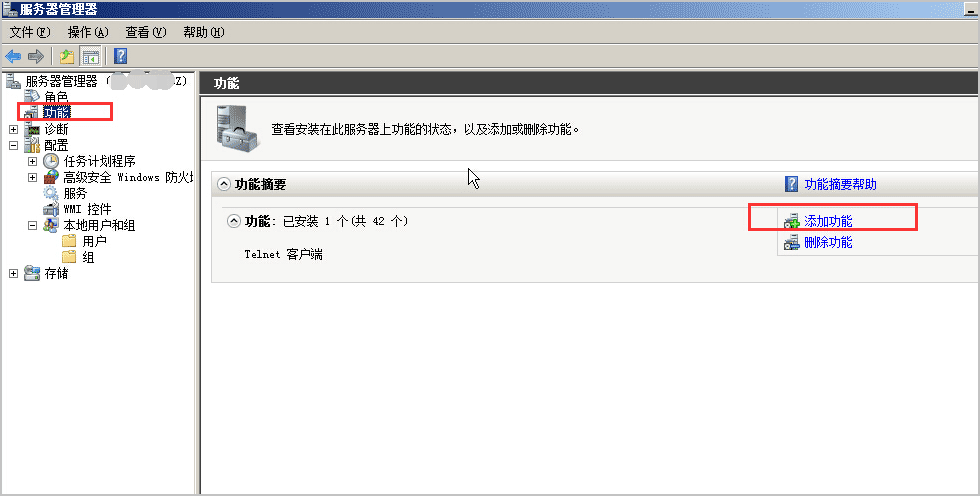
2、勾选 远程协助,单击 下一步 直到完成。
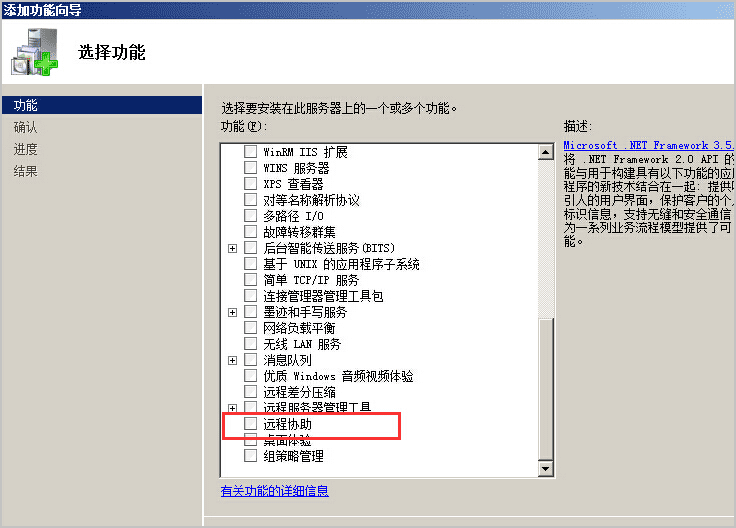
Windows 2012 2016 2019解决方案
1、登录实例,单击Winodws任务栏的 服务器管理器
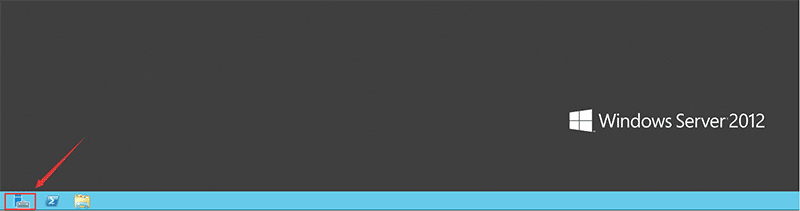
2、在弹出的服务器管理器窗口,单击右侧 添加角色和功能
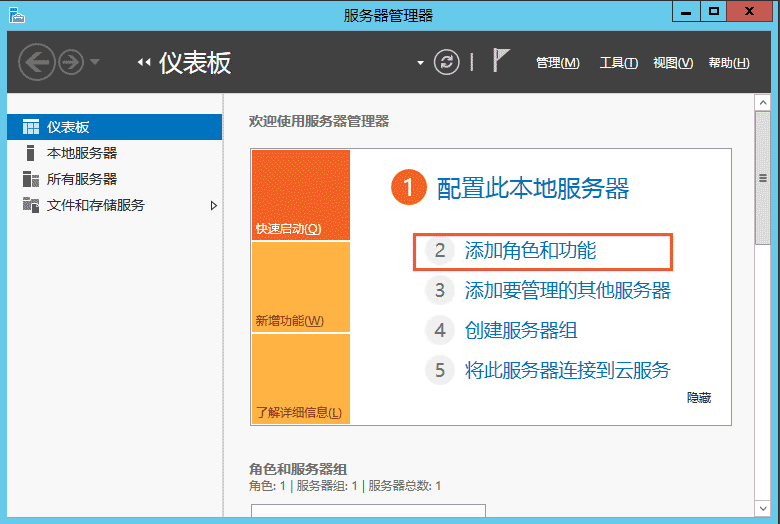
3、在弹出的添加角色和功能向导中,单击下一步直到 功能 设置部分,勾选 远程协助,单击 下一步 直到完成。
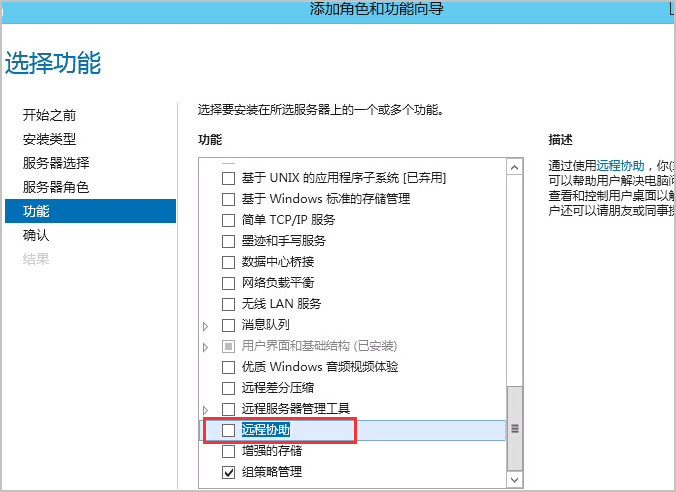
只要将远程协助开启就可以解决了
到此这篇关于Windows服务器无法启用"允许远程协助连接这台计算机"的解决方法的文章就介绍到这了,更多相关允许远程协助不可用内容请搜索好代码网以前的文章或继续浏览下面的相关文章希望大家以后多多支持好代码网!